

 |
 |
| PC-Rail | Demoversion | Updates | Fragen (FAQ) |
FAQ - Häufige Fragen
Fragen zu PC-RAIL? Nachfolgend erhalten Sie Antworten zu den häufigsten Fragen. Und falls eine Antwort fehlt, können Sie uns gerne ein E-Mail mit Ihrer Frage schicken. Alle interessanten Fragen werden mit Antwort hier veröffentlicht. Gerne veröffentlichen wir hier auch Tips und andere Informationen zu PC-RAIL. Zur Zeit gibt es folgende Themen:
Installationsprobleme
PC-Rail läuft nicht von der CD-ROM, sondern muss zunächst installiert werden. Nach Einlegen der PC-RAIL-CD-ROM startet automatisch ein Menüprogramm. Dort wählen Sie »Install PC-Rail« (alternativ kann das Installationsprogramm auch direkt von der CD gestartet werden, indem die Datei SETUP.EXE im Verzeichnis PCRAIL doppelgeklickt wird). Den Installationsanweisungen folgen. Nach erfolgter Installation die CD-ROM aus dem Laufwerk entnehmen. Zum Programmstart die Schaltfläche START und dann PC-RAIL 4 (im Favoritenbereich oberhalb Programme) anklicken.
Es kann unter ungünstigen Installationsbedingungen vorkommen, dass die Gleisauswahl nicht wie in der Anleitung beschrieben funktioniert. In diesem Fall PC-Rail beenden und die Datei PCRAIL.INI im Verzeichnis WINNT löschen. Wird dann PC-Rail neu gestartet, sollte die Gleisauswahl, wie in der Anleitung beschrieben, funktionieren.
Unter welchen Betriebssystemen
läuft PC-RAIL für Windows?
Die aktuelle Version (4) arbeitet mit den Betriebssystemen Windows
95, 98, 2000, NT, XP und Vista.
Bis PC-Rail Version 3.1 kann als Betriebssystem auch Windows 3.11 eingesetzt werden. PC-Rail bis Version 2.x ist ausschließlich unter MS-DOS lauffähig (bei Einsatz mit Windows ab Version 95 kann es zu Problemen kommen).
PC-Rail für Windows arbeitet nicht unter Windows 3.1. Der Einsatz von PC-Rail mit Unix-, Linux- oder Apple-Betriebssystemen ist generell nicht möglich!
Bogenweichen: Probleme (Gleislücken) bei der Verwendung
Bei der Verwendung von Bogenweichen kommt es immer wieder zu kleinen Gleislücken, d.h. ein Kreis kann nicht mehr korrekt geschlossen werden. In diesen Fällen liegt kein Fehler im PC-Rail-Programm bzw. in den PC-Rail Gleisbibliotheken vor. Sondern das Problem ergibt sich aus der Geometrie der Bogenweichen. Der erste Radius der Bogenweiche soll dem Radius des Außenkreises entsprechen. Der zweite Radius dem Innenkreis. Zusätzlich müssen die Radien noch so gestaltet werden, dass man vom inneren auf den äußeren Kreis wechseln kann. Das ist geometrisch nicht möglich. Die Gleishersteller verwenden daher für die Bogenweichen immer Radien, die einen Durchschnitt bilden und für alles geeignet sind, aber nicht den tatsächlich notwendigen Radien entsprechen. Beim Aufbau der Gleise kann man dann die Gleise und Weichen entsprechend hindrücken - in der Planung mit dem exakt arbeitenden Computer macht sich das dann als kleine Gleislücken bemerkbar. Das ist leider nicht vermeidbar. Lediglich bei einigen neueren Gleissystemen (z.B. Roco GeoLine) gibt es auf Grund der Gleisgeometrie die Möglichkeit aus Kombination unterschiedlicher Kurvengleise und Bogenweichen wieder Standardradien zu erreichen.
Darstellung von Gleise immer »realistisch«
Unabhängig wie in der Voreinstellung (Optionen - Voreinstellungen) die Darstellung der Gleise gewählt wurde (symbolisch, vereinfacht oder realistisch) werden verschiedene Gleise immer realistisch angezeigt. Wahrscheinlich wurden diese Gleise mit dem Gleiseditor bearbeitet/verändert und dabei das Feld »Umwandeln« angeklickt. Dadurch wird das Gleis nicht mehr in vektorisierter Form, sondern mit allen Linien (wie ein Zubehörsysmbol) gespeichert. Diese Option lässt sich nicht mehr vollständig rückgängig machen, ggf. müssen diese Gleise neu angelegt werden, wenn die Darstellung symbolisch bzw. vereinfacht für die Anzeige notwendig ist.
Installation
unter Windows XP (und höher) von PC-RAIL 3.1
Ich habe das Programm PC-Rail für Windows Version3.1, mein Betriebssystem
ist neu Windows XP leider kann ich jetzt PC-Rail nicht mehr installieren, was
kann ich machen?
1. Update auf die aktuelle Version von PC-Rail, weitere Infos finden Sie unter hier ...
2. PC-Rail auf einem anderen Rechner unter einem Nicht-XP-Betriebssystem installieren und dann einfach das komplette PC-Rail-Verzeichnis, dass man im Hauptverzeichnis der Festplatte im Ordner Programme findet, auf den neuen Rechner kopieren. Das Programm wird dann durch Doppelklick der Datei PCRWIN.EXE gestartet. Man kann natürlich auch eine Verknüpfung zu dieser Datei erstellen.
Wie kann man Ebenen wechseln?
In der oberen Funktionsleiste finden man unter "Optionen" die Auswahl "Ebenen". Standardmäßig wird auf der 1. Ebene gezeichnet. Wenn in einer anderen Ebene weitergezeichnet werden soll, einfach mit "Optionen" - "Ebene" das Feld Aktiv 2 anklicken, um z.B. in der 2. Ebene weiterzuzeichnen. Innerhalb dieser Option kann auch die Farbe der Ebene definiert werden.
Export von Gleisplänen
z. B. im HPGL-Format
Hierfür einen HPGL-fähigen Drucker anlegen (z.B. bei Windows 95 unter
Einstellungen/Drucker den HP-Plotter 7470A). Unter den Druckereigenschaften/Details
als Anschluß für die Druckausgabe „FILE:“ auswählen.
Soll jetzt in PC-RAIL ein Gleiplan im HPGL-Format exportiert werden, einfach
den neuinstallierten Drucker anwählen. In einer zusätzlichen Abfrage
kann dann ein Namen für die HPGL-Datei eingegeben werden. Für Dateiausgaben
im Postscript-Format kann äquivalent ein postscriptfähiger Drucker
mit Dateiausgabe angelegt werden. Die meisten Grafikprogramme wie Corel, Photoshop
usw. können Dateien entweder im HPGL- oder Postscript-Format problemlos
importieren.
Wie kann man eine Gleisbibliothek
auswählen?
PC-RAIL starten und Gleisauswahlsymbol anklicken. Im Fenster „Gleis auswählen“
das Unterverzeichnis „LIB“ doppelklicken. Die gewünschte Gleisbibliothek,
z.B. „FLP“, ebenfalls durch Doppelklick anwählen. Ab PC-Rail
Version 4 wird zunächst die Spurweite (H0 usw.) durch Doppelklick und danach
die Gleisbibliothek ausgewählt. Die Artikelnummern der verfügbaren
Gleise werden angezeigt und können ausgewählt werden.
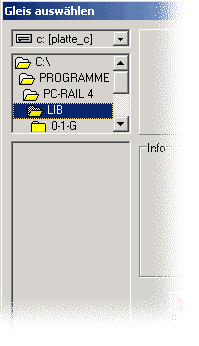 |
Wichtiger Hinweis: PC-Rail wird normalerweise auf der Festplatte C im Verzeichnis "PROGRAMME/PC-RAIL 4" installiert, d.h. dort finden Sie auch das Unterverzeichnis LIB. Im oberen kleinen Fenster zunächst die Festplatte C: auswählen, dann im mittleren Fenster jeweils durch Doppelklick die Ordner PROGRAMME - PC-RAIL 4 - LIB öffnen. Falls Sie PC-Rail nicht in dem Standard-Verzeichnis installiert haben, müssen Sie den von Ihnen bei der Installation gewählten Ordner selektieren. Das Verzeichnis LIB finden Sie standardmäßig immer im Ordner PC-RAIL 4. Falls Sie die Gleisbibliotheken usw. in ein anderes Verzeichnis legen möchten, können in PC-Rail unter OPTIONEN - VOREINSTELLUNGEN - PFADE die entsprechenden Vorgaben hinterlegt werden. |
Muss zum Einsetzen eines
neuen Gleises immer erst das Fenster "Gleis auswählen" geöffnet
werden?
Alle Gleise, die bereits in den Gleisplan eingesetzt wurden, können im
Gleisplazierungsmodus durch Drücken der [ALT]-Taste und gleichzeitiges
Klicken der linken Maustaste zum aktiven Gleis gemacht werden. Dadurch wird
die Arbeit erheblich beschleunigt.
Gleiseditor: Wo soll man die Gleise speichern?
Wird im Gleiseditor
ein Gleis oder Zubehörteil erzeugt, muss es an der richtigen Stelle gespeichert
werden, damit es in PC-Rail wieder gefunden wird. Die PC-Rail-Gleisbibliotheken
finden Sie (normalerweise) in folgendem Verzeichnis:
Arbeitsplatz - Festplatte (C:) - Programme - PC-Rail 4 - LIB
Die Zubehörteile werden in folgendem Verzeichnis gespeichert:
Arbeitsplatz - Festplatte (C:) - Programme - PC-Rail 4 - SYM
Wie kann man Gleispläne von der Gleisplan-CD-ROM
2850 bzw. aus dem Verzeichnis Plaene von 2810 öffnen?
Problem ist, dass PC-Rail schreibgeschützte Dateien
nicht öffnen kann. Um die Gleispläne von der Gleisplan CD-ROM in PC-Rail
zu öffnen, den gewüschten Gleisplan auf die Festplatte Ihres PCs kopieren
und dann den Schreibschutz entfernen (Datei mit der rechten Maustaste anklicken,
aus der Auswahl "Eigenschaften" auswählen und dort bei "Dateiattribute"
das Kreuz bei "Schreibgeschützt" anklicken, um es zu entfernen).
Wie kann man eine Grundplatte
zeichnen?
Ab Version 4 steht ein Assistent zur Verfügung, mit dem die wichtigsten
Formen von Grundplatten sehr einfach erzeugt werden können (in der Menüleiste
EINFÜGEN - GRUNDPLATTE ... anwählen). Bei komplexeren Formen und älteren
PC-Rail Versionen gehen Sie wie folgt vor:
PC-RAIL für Windows starten. In der Menüleiste „Programme“ und dort „Gleiseditor“ anwählen. Im Gleiseditor (PCREdit) in der Menüleiste „Datei“ „Neu“ „Zubehör“ auswählen. Bezeichnung (z. B. Platte) eingeben und o.k. Taste betätigen. Mit der Funktion „Linie zeichnen“ (Bleistiftsymbol in der Symbolleiste) die Grundplatte grob und ohne Maßstab, bestehend aus mehreren Linien, zeichnen. Danach in den Selektionsmodus (Pfeilsymbol) wechseln. Wird jetzt eine Linie mit einem „Doppelklick“ angewählt, öffnet sich das Eingabefenster „Linie ändern“. Es können die X und Y Koordinaten in Millimeter für die Linienendpunkte eingegeben werden. Zweckmäßigerweise gibt man für X1 und Y1 als Startpunkt der ersten Linie 0 ein. Soll z. B. die Anlagengrundplatte 2 m lang sein, wird als Endpunkt X2 der ersten Linie 2000 eingegeben und für Y2 nochmals der Wert 0.
Anschließend wird die zweite Linie mit einem Doppelklick angewählt. Für X1 und X2 der zweiten Linie wird wieder jeweils 0 eingegeben. Soll die Anlagenplatte 1,5 m breit werden, wird als X2 Wert für die zweite Linie wieder 0 und als Y2-Wert 1500 eingegeben.
Für die dritte Linie ergeben sich entsprechend unserem Beispiel folgende Koordinaten: X1 = 0, Y1 = 1500, X2 = 2000, Y2 = 1500. Die vierte Linie erhält dann folgende Koordinaten: X1 = 2000, Y1 = 0, X2 = 2000, Y2 = 1500.
Nachdem die Koordinaten für alle Linien eingegeben worden sind, kann die Platte unter einem beliebigen Namen gespeichert werden (wählen Sie zweckmäßigerweise das Unterverzeichnis SYM). Danach wird der Gleiseditor beendet. In PC-RAIL kann jetzt die so gezeichnete Grundplatte über die Funktion „Zubehör auswählen“ unter dem von Ihnen vorgegebenen Namen eingelesen werden.
Wie kann man die Grundplatte/Zubehörteil verschieben oder drehen?
Die Grundplatte/Zubehörteil anklicken, so dass an den 4 Seiten kleine hellblaue Quadrate sichtbar werden (Grundplatte/Zubehörteil markieren). Dann mit der Maus auf eine Linie der Grundplatte/des Zubehörteils gehen. Wird jetzt die linke Maustatse gedrückt (gedrückt halten) kann die Grundplatte/Zubehörteil verschoben werden. Zum Drehen die "Strg"-Taste drücken (gedrückt lassen), mit der Maus wieder auf eine Linie gehen und linke Maustaste drücken (zusammen mit der Strg-Taste gedrückt lassen). Wird jetzt die Maus bewegt, wird die Grundplatte/Zubehörteil entsprechend gedreht.
Wie kann man Gleispläne
aus älteren PC-RAIL Versionen übernehmen?
PC-RAIL Version 3.0: Menüpunkt „Datei“ - „Öffnen“
anwählen. Als Dateityp „Alle Dateien“ auswählen. In das
Verzeichnis wechseln, in dem sich die alten Gleispläne befinden. Die Gleispläne
werden angezeigt (z.B. „TEST.MAK“) und können geöffnet werden.
Die Gleispläne werden beim Öffnen automatisch in das neue Datenformat
von PC-RAIL für Windows konvertiert.
PC-RAIL Version 3.1 und 4: Menüpunkt „Datei“ - „Importieren
...“ anwählen. Die Gleispläne werden angezeigt (z.B. „TEST.MAK“)
und können geöffnet werden. Die Gleispläne werden beim Öffnen
automatisch in das neue Datenformat von PC-RAIL für Windows konvertiert.
Hilfe funktioniert nicht/Hilfedatei wird nicht gefunden
Es vorkommen, dass bei Anklicken von »Hilfe« die Hilfedatei nicht gefunden wird. Windows bietet an, die Hilfedatei manuell zu suchen. Die PC-Rail-Hilfedatei
finden Sie (normalerweise) in folgendem Verzeichnis:
Arbeitsplatz - Festplatte (C:) - Programme - PC-Rail 4
Name der Hilfedatei: PCRWIN.HLP
Wurde die Hilfe-Datei einmal manuell ausgewählt, steht sie bei zukünftigen Anforderungen sofort zur Verfügung.
Windows Vista: Die Hilfefunktion funktioniert unter Windows Vista nicht mehr. Es muss ein »Patch« ins Betriebssystem eingespielt werden. Um den Patch für Wondows Vista herunterzuladen, bitte folgenden Link anklicken:
Die Installationsdatei »Windows6.0-KB917607-x86.msu« wird heruntergalden. Wir empfehlen, diese auf Ihre Festplatte zu speichern und dann die Installation des Patchs durch Doppelklick dieser Datei zu starten. Folgen Sie den Installationsanweisungen. Nach erfolgreicher Installation steht die Hilfe-Funktion in PC-Rail zur Verfügung.
Windows 7: Die Hilfefunktion funktioniert unter Windows 7 nicht mehr. Für Windows 7 muss ein spezielles Hilfeprogramm eingespielt werden, das Sie auf der Homepage von Microsoft finden. Den folgenden Link für eine Installation anklicken::
[Hilfe-Programm für Windows 7 downloaden]
Weitere Informationen zum Hilfesystem für Windows 7, Windows Server 2008 usw. erhalten Sie, indem Sie [diesen Link anklicken].
Wie funktioniert die Funktion
Lichtraumprofil?
1. Funktion Lichtraumprofil aufrufen und die Werte für Fahrzeuggrößen
und Achsen eingeben. Dann den Schaltknopf "neu" mit der linken Maustaste
anklicken.
2. Der Mauszeiger wird als "Lichtraumprofil-Hand" angezeigt. Mit dieser Hand z. B. 3 aufeinanderfolgende Gleisverbindungen anklicken, die automatisch mit 0, 1 und 2 durchnummeriert werden.
3. Mit der rechten Maustaste klicken (oder die Funktion "Lichtraumprofil"
aus der Menueleiste neu aufrufen). In dem Eingabefeld die Funktionstaste "Profil"
anklicken. Auf dem Bildschirm werden bei den markierten Gleisen die Wagenüberhänge
dargestellt.
Beim Anklicken (Punkt 2) kann auch immer ein Gleisanschlußpunkt übersprungen werden, um das Lichtraumprofil für eine etwas längere Gleisstrecke zu erhalten. Werden allerdings zu viele Gleisanschlußpunkte übersprungen bzw. angeklickt, ergeben sich - abhängig von der Speichergröße des Computers - zu viele Konstruktionspunkte, die dann nicht mehr korrekt dargestellt werden können.
Öffnen/Starten von PC-Rail durch Doppelklick
auf eine Gleisplandatei
Durch Doppelklick auf eine
Gleisplandatei im Explorer soll PC-Rail gestartet werden - aber das funktioniert
nicht. Warum?
PC-Rail ist ein Programm, das bei der Installation keine Veränderungen im System Ihres PCs vornimmet, d.h. es werden keine DLL-Dateien irgendwohin kopiert und es werden auch keine Systemdateien verändert. Der Vorteil ist, dass PC-Rail "rückstandsfrei" von der Festplatte Ihres Systems gelöscht werden kann. Der Nachteil ist, dass man zum Öffnen eines Gleisplans zunächst PC-Rail starten muss, da der Gleisplan nur mit der Funktion "Öffnen" in PC-Rail geöffnet werden kann.
Schließen - es wird keine Lösung gefunden
Mit der Funktion »Schließen« soll eine Gleislücke geschlossen werden. Obwohl das Problem sehr einfach zu sein scheint findet PC-Rail keine Lösung. Probleme gibt es immer dann, wenn in den Voreinstellungen die Toleranzen zu gering gewählt sind oder auf 0 stehen. Zum Ändern der Voreinstellungen in der Menüleiste oben »Optionen« und dann »Voreinstellungen« wählen. Die Registerkarte »Schließen« anklicken. Wir empfehlen folgende Werte einzutragen: Längs- und Quertoleranz jeweils 2.00 und Winkelversatz 1.00. Bitte beachten Sie, dass als Dezimalpunkt ein Punkt (.) und nicht das Komma (,) verwendet wird.
PC-RAIL kann keine Lösung zum Schließen einer Gleislücke finden, wenn z.B. der Winkelversatz sehr groß ist (größer als + bzw. – 170 °) oder wenn z.B. zwei parallel laufende Gleise miteinander verbunden werden sollen usw.
Texte ändern / löschen
Texte können wie folgt ge ändert werden: Im Selektionsmodus möglichst genau in die Mitte des Textfeldes doppelklicken, dann öffnet sich das Eingabefeld und der Text kann geändert werden. Löschen: Im Selektionsmodus möglichst in die Mitte des Textfeldes klicken (4 ganz kleine hellblaue Vierecke erscheinen im Textfeld) und dann Lösch-Taste (Entf) drücken.
Das Verzeichnis PCRWIN wird
unter Windows 3.11 nicht angezeigt!
Unter Windows 3.11 werden im Dateimanager die Pfadnamen (Verzeichnisse) nicht
korrekt dargestellt. Die Windowsversion von PC-RAIL 3.0 findet man dann im Verzeichnis
PC~00002, bzw. von PC-RAIL 3.1 im Verzeichnis PC~00008. Wird das Verzeichnis
PC~00002 bzw. PC~00008 angewählt, findet man das zur Installation notwendige
Setup Programm.